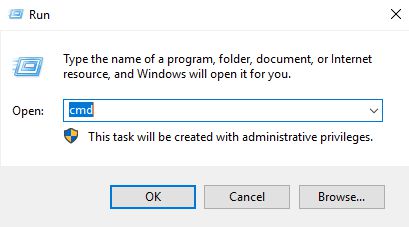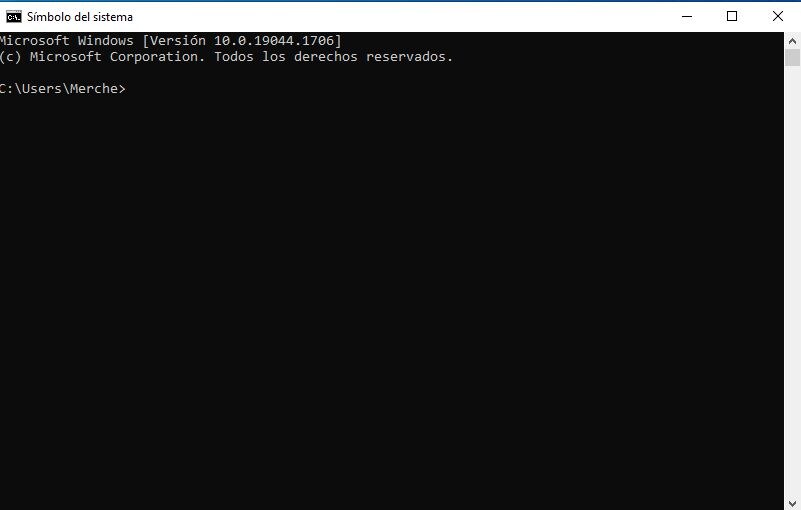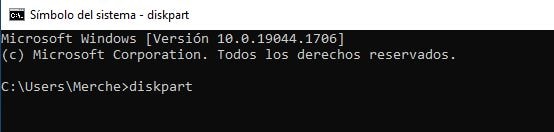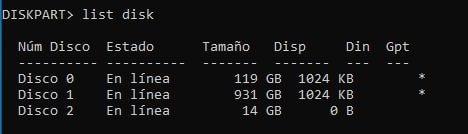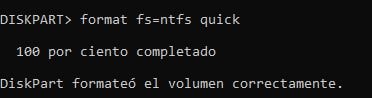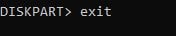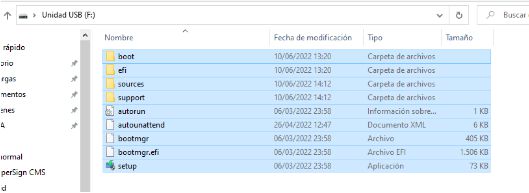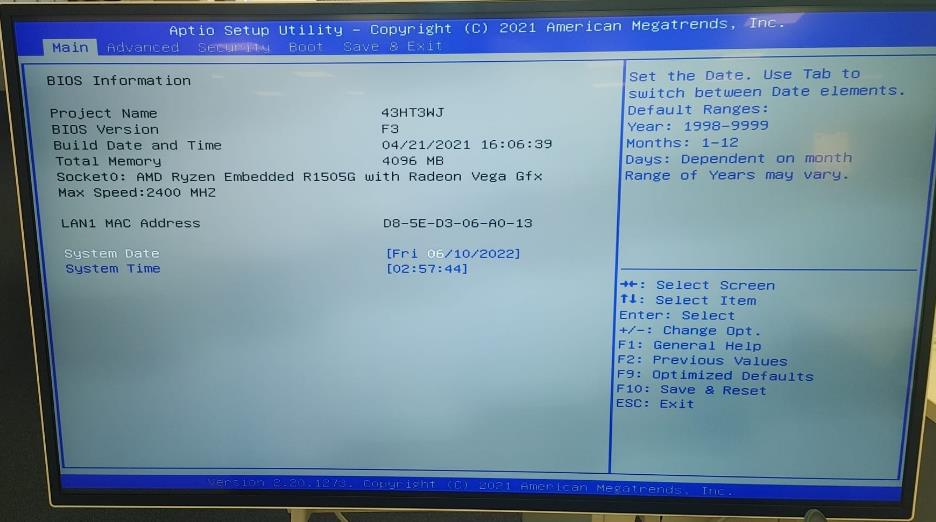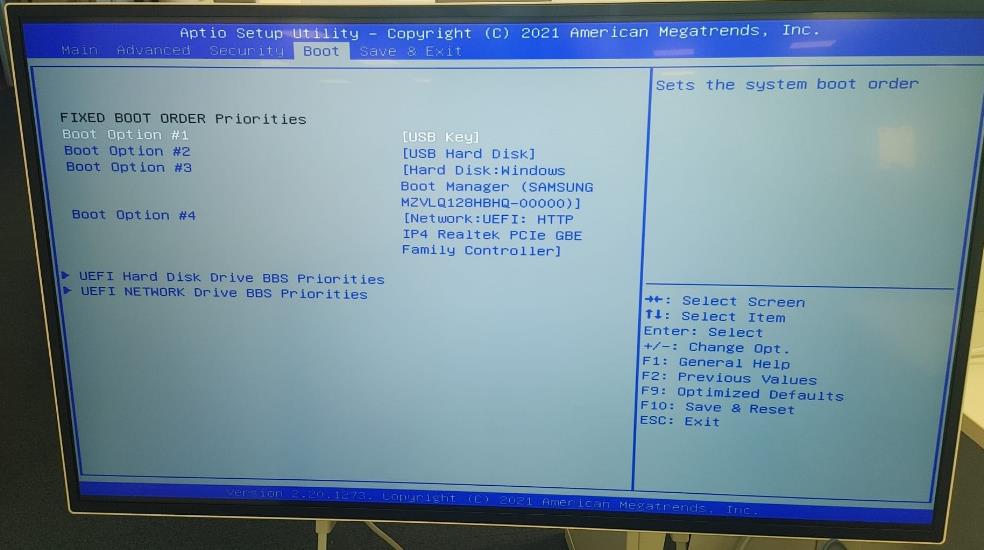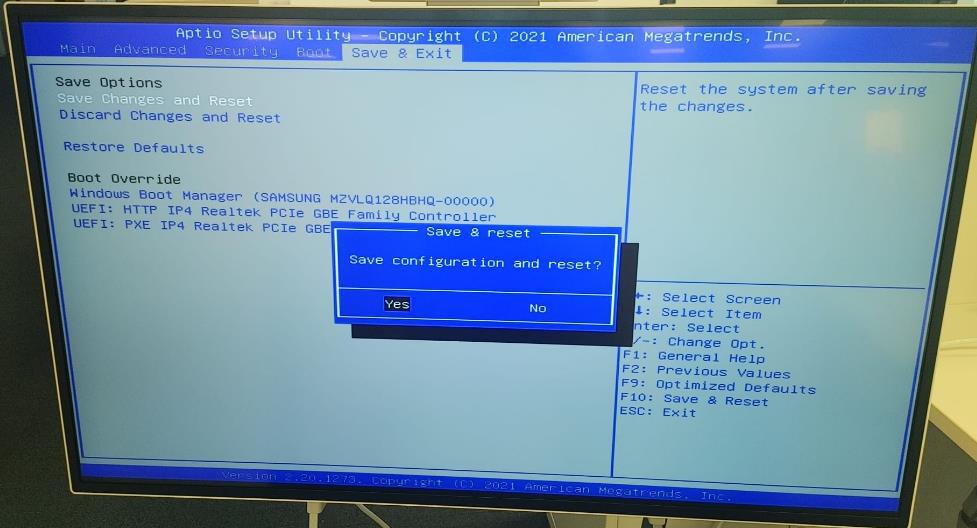We use cookies, including cookies from third parties, to enhance your user experience and the effectiveness of our marketing activities. These cookies are performance, analytics and advertising cookies, please see our Privacy and Cookie policy for further information. If you agree to all of our cookies select “Accept all” or select “Cookie Settings” to see which cookies we use and choose which ones you would like to accept.
Actualización de imagen SO Windows
0. Preparación de USB (Necesario usar un USB con una memoria igual o superior a 16GB)
1) Descargar y descomprimir la imagen de Windows. Es un fichero zip bastante pesado (a partir de 14GB). Se recomienda realizar la descarga de éste en un PC con memoria suficiente, una conexión a internet estable.
2) Ejecutar el diálogo de comandos de Windows (tecla Windows + R) y escribir cmd.
3) Ejecutar el comando diskpart
4) En la nueva ventana que se ha abierto, ejecutar list disk. Con este comando, se podrá visualizar todos los discos conectados al PC. Compruebe el número correspondiente a la memoria USB a usar. IMPORTANTE NO seleccionar el disco duro del PC.
5) Ejecutar select disk USBMemoryNumber
6) Ejecutar clean. AVISO: Todos los contenidos almacenados en el USB se eliminarán
7) Ejecutar create partition primary.
8) Ejecutar list partition. Con esto se puede comprobar que la partición se ha creado correctamente.
9) Ejecutar select partition 1.
10) Ejecutar format fs=ntfs quick.
11) Ejecutar active.
12) Ejecutar assign.
13) Ejecutar exit. La ventana se cerrará.
14) Copiar todos los ficheros ya descomprimidos a la memoria USB.
1. Actualización de la imagen SO Windows
1) Conectar la memoria USB y el teclado al monitor (en los dos puertos USB traseros)
2) Al encender el monitor, presionando “F2” en el teclado podrá acceder a la BIOS del equipo.
3) Acceder al menú Boot -> FIXED BOOT ORDER Priorities.
4) En la primera opción de arranque seleccionar el disco duro externo.
5) Acceder al menú Save & Exit. Guardar la configuración y reiniciar el equipo.
6) El monitor se reiniciará desde el USB y comenzará la actualización de Windows.
7) Cuando termine la actualización, es muy importante que se desconecte el USB para evitar que se reinicie y vuelva a empezar a hacer la actualización de Windows.